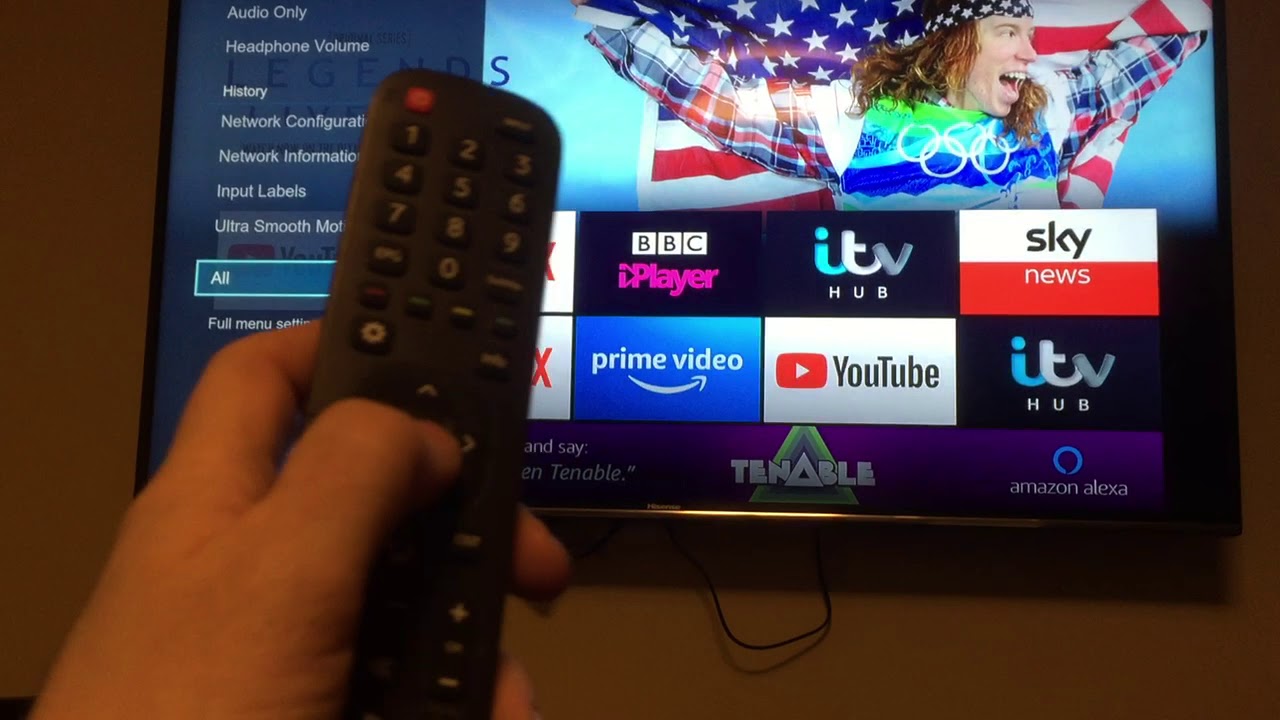Πίνακας περιεχομένων
Έχετε τηλεόραση Hisense και δυσκολεύεστε να συνδεθείτε στο WiFi;
Ζούμε σε μια εποχή όπου χρειάζεστε πρόσβαση στο διαδίκτυο ανά πάσα στιγμή. Ως εκ τούτου, μπορεί να μην είναι πολύ ευχάριστο αν δεν μπορείτε να συνδέσετε τη συσκευή σας στο διαδίκτυο για τον ένα ή τον άλλο λόγο.
Ίσως χρειαστεί να τροποποιήσετε κάποιες από τις ρυθμίσεις της Smart TV ή ίσως τα προβλήματα να οφείλονται στη σύνδεση δικτύου. Όποια και αν είναι η περίπτωση, υπάρχουν μερικοί τρόποι για να λύσετε το πρόβλημα.
Σε αυτή τη δημοσίευση, θα σας καθοδηγήσουμε σχετικά με τον τρόπο σύνδεσης της τηλεόρασης Hisense στο WiFi. Θα σας δώσουμε επίσης μια σύντομη περιγραφή του τρόπου ρύθμισης της τηλεόρασης Hisense.
Λοιπόν, δεν έχουμε χρόνο για χάσιμο. Ας μπούμε λοιπόν κατευθείαν στο θέμα.
Ρύθμιση της τηλεόρασης Hisense
Η τηλεόραση της Hisense είναι εξαιρετικά εύκολη στην εγκατάσταση. Έτσι, ακόμη και αν δεν είστε άνθρωπος με τεχνολογικές γνώσεις, δεν θα δυσκολευτείτε να εγκαταστήσετε αυτή την τηλεόραση.
Όλα όσα χρειάζεστε για τη ρύθμιση συνοδεύουν την τηλεόραση. Ακολουθήστε απλώς τα παρακάτω βήματα και θα έχετε τελειώσει μέσα σε λίγα λεπτά:
- Αρχικά, πρέπει να αποφασίσετε αν θέλετε να τοποθετήσετε την τηλεόρασή σας σε τοίχο ή να την τοποθετήσετε σε τραπέζι. Στη συνέχεια, ανάλογα με το τι έχετε επιλέξει, θα πρέπει να βιδώσετε τη βάση ή τα πόδια.
- Στη συνέχεια, θα πρέπει να συνδέσετε το καλώδιο τροφοδοσίας. Το ένα άκρο του θα συνδεθεί στο πίσω μέρος της τηλεόρασής σας, ενώ το άλλο θα πρέπει να συνδεθεί σε μια πηγή τροφοδοσίας.
- Η κόκκινη λυχνία LED είναι ένδειξη ότι η τηλεόρασή σας έχει συνδεθεί σωστά.
- Μπορείτε να χρησιμοποιήσετε το τηλεχειριστήριο για την τροφοδοσία της τηλεόρασής σας. Οι μπαταρίες περιλαμβάνονται επίσης στην τηλεόραση.
- Μόλις ενεργοποιηθεί η τηλεόρασή σας, θα δείτε πολλαπλές προτροπές για τις ρυθμίσεις γλώσσας, χώρας και ζώνης ώρας. Θα δείτε επίσης τη Συμφωνία άδειας χρήσης, φροντίστε να τη διαβάσετε.
- Ανάλογα με τη χρήση σας, μπορείτε να επιλέξετε είτε τη λειτουργία Home Mode (Αρχική λειτουργία) είτε τη λειτουργία Store Mode (Κατάστημα).
- Το τελευταίο βήμα για τη ρύθμιση της τηλεόρασής σας Hisense είναι η σύνδεση στο WiFi. Η συσκευή θα εκτελέσει μια αναζήτηση για όλα τα διαθέσιμα δίκτυα WiFi.
- Βρείτε το δίκτυο WiFi σας και εισαγάγετε τα στοιχεία του κωδικού πρόσβασης.
Αν, για κάποιο λόγο, παραλείψετε κατά λάθος αυτό το βήμα, τότε μην ανησυχείτε. Αντ' αυτού, ανατρέξτε στην επόμενη ενότητα για να συνδέσετε την τηλεόραση Hisense στο WiFi.
Πώς να συνδέσετε την τηλεόραση Hisense στο WiFi
Και πάλι, αυτό είναι πανεύκολο και θα πάρει μόνο λίγα λεπτά.
Απλά ακολουθήστε τις παρακάτω οδηγίες για να συνδεθείτε στο WiFi και να απολαύσετε τις αγαπημένες σας τηλεοπτικές εκπομπές και ταινίες:
- Ξεκινήστε εντοπίζοντας το κουμπί Menu στο τηλεχειριστήριο της τηλεόρασής σας Hisense και, στη συνέχεια, πατήστε το.
- Μεταβείτε στις Ρυθμίσεις.
- Στη συνέχεια, επιλέξτε την επιλογή Δίκτυο.
- Μπορείτε να ελέγξετε αν η συσκευή σας είναι ήδη συνδεδεμένη σε ένα δίκτυο μεταβαίνοντας στην καρτέλα Πληροφορίες δικτύου.
- Εάν δεν είστε συνδεδεμένοι σε κάποιο δίκτυο, μπορείτε να προχωρήσετε μεταβαίνοντας στη Διαμόρφωση δικτύου.
- Θα πρέπει να ενεργοποιήσετε την επιλογή αφύπνισης στο ασύρματο δίκτυο. Στη συνέχεια, ακολουθήστε τις οδηγίες για να συνδέσετε την τηλεόραση Hisense στο WiFi.
Μόλις συνδεθείτε, μπορείτε εύκολα να απολαμβάνετε περιεχόμενο σε διάφορες πλατφόρμες streaming. Μπορείτε επίσης να κάνετε κατοπτρισμό ή κοινή χρήση οθόνης από άλλες συσκευές στην τηλεόραση Hisense.
Πώς να συνδέσετε την τηλεόραση Hisense σε ενσύρματο δίκτυο
Αν, για οποιονδήποτε λόγο, το δίκτυο WiFi δεν συνδέεται, μην καλέσετε τεχνικό ή μην αντικαταστήσετε ακόμα την τηλεόρασή σας. Υπάρχει ακόμα ελπίδα για εσάς.
Ένας εναλλακτικός τρόπος σύνδεσης της τηλεόρασής σας Hisense στο διαδίκτυο είναι η χρήση καλωδίου ethernet. Επιπλέον, όλες οι τηλεοράσεις Hisense διαθέτουν ενσωματωμένη θύρα για καλώδια ethernet, διευκολύνοντας τα πράγματα.
Πώς ακριβώς μπορείτε να συνδέσετε την τηλεόραση Hisense σε ενσύρματη σύνδεση δικτύου;
Δείτε επίσης: Πώς να διορθώσετε το "Δεν λειτουργεί το ασύρματο πληκτρολόγιο Lenovo"Οι παρακάτω οδηγίες θα σας βοηθήσουν στη διαδικασία:
- Πριν ξεκινήσετε, βεβαιωθείτε ότι έχετε στο σπίτι σας ένα καλώδιο ethernet που μπορεί να συνδέσει το μόντεμ διαδικτύου με την τηλεόραση Hisense.
- Ξεκινήστε συνδέοντας το ένα άκρο του καλωδίου στο δρομολογητή διαδικτύου και το άλλο άκρο στην τηλεόραση Hisense. Θα βοηθούσε αν βεβαιωνόσασταν ότι το καλώδιο είναι σωστά συνδεδεμένο και στα δύο άκρα. Αν ακούσετε έναν ήχο κλικ, αυτό είναι ένδειξη ότι το καλώδιο έχει συνδεθεί με ασφάλεια.
- Στη συνέχεια, χρησιμοποιώντας το τηλεχειριστήριο της τηλεόρασής σας Hisense, πατήστε το κουμπί Ρυθμίσεις.
- Από το αναδυόμενο παράθυρο, επιλέξτε Δίκτυο.
- Στη συνέχεια, πρέπει να μεταβείτε στις Διαμορφώσεις δικτύου.
- Θα πρέπει να ενεργοποιήσετε την επιλογή LAN και να ακολουθήσετε τις οδηγίες για να συνδέσετε την τηλεόραση Hisense στο διαδίκτυο.
Η τηλεόραση Hisense δεν συνδέεται στο WiFI;
Η τηλεόρασή σας Hisense δεν συνδέεται στο WiFi; Μπορεί να υπάρχουν διάφοροι λόγοι για τους οποίους παρουσιάζεται αυτό το πρόβλημα.
Ακολουθούν ορισμένοι πιθανοί λόγοι:
- Το δίκτυο WiFi δεν είναι συμβατό με την τηλεόραση Hisense.
- Μπορεί να έχετε εισάγει λανθασμένο κωδικό πρόσβασης WiFi ή όνομα χρήστη.
- Μπορεί να υπάρχει πρόβλημα με τον πάροχο δικτύου σας.
- Τα σήματα WiFi είναι πολύ αδύναμα επειδή ο δρομολογητής βρίσκεται πολύ μακριά από την τηλεόρασή σας.
Εάν δεν πρόκειται για κανένα από τα προαναφερθέντα προβλήματα, τότε ίσως το πρόβλημα να έγκειται στην τηλεόρασή σας. Προτείνουμε να επικοινωνήσετε με την υπηρεσία εξυπηρέτησης πελατών της Hisense για να δείτε αν μπορούν να σας βοηθήσουν.
Αν χρειαστεί να στείλετε την τηλεόρασή σας για επισκευή, φροντίστε να ελέγξετε και να κάνετε χρήση της εγγύησης, αν είναι δυνατόν.
Δείτε επίσης: Πώς να συνδεθείτε στο WiFi του BerkeleyΣυμπέρασμα
Με τις κατάλληλες οδηγίες, η εκμάθηση του τρόπου σύνδεσης της τηλεόρασης Hisense στο WiFi είναι πανεύκολη. Διαβάστε προσεκτικά τις οδηγίες μας και θα μπορείτε να απολαμβάνετε τις αγαπημένες σας τηλεοπτικές εκπομπές στη μεγάλη οθόνη με ζωντανά χρώματα.
Γενικά, οι περισσότερες Smart TVs συνοδεύονται από εγχειρίδια οδηγιών που διευκολύνουν τη διαδικασία ρύθμισης. Ωστόσο, αν εξακολουθείτε να έχετε προβλήματα ή έχετε χάσει το εγχειρίδιο, μπορείτε πάντα να επικοινωνήσετε με την υπηρεσία εξυπηρέτησης πελατών της Hisense για βοήθεια.